YouTube Premium 구독을 취소하는 방법(2022)
게시 됨: 2022-02-24몇 시간 동안 YouTube 동영상 을 스트리밍하는 것을 좋아하고 항상 광고를 건너뛰는 경우 YouTube 프리미엄이 만들어집니다. 이 블로그 읽기를 건너뛸 수도 있습니다.
하지만 구독료를 지불하는 것이 싫거나 YouTube 원본에 관심이 없다면 이 게시물은 당신을 위한 것입니다!
유튜브 프리미엄은 쉽게 구독 할 수 있지만 구독 취소는 쉽지 않습니다.
그렇기 때문에 이번 포스팅에서는 가장 쉬운 방법으로 유튜브 프리미엄 구독 해지(단계별) 방법을 알려드리겠습니다.
자, 더 이상 고민하지 않고 들어가 보겠습니다.
YouTube Premium을 취소해야 하나요?
YouTube Premium 해지 여부에 대해 알아보기 전에 YouTube Premium이 무엇인지 간단히 알아볼까요?
YouTube 프리미엄은 YouTube에서 우수한 경험을 제공하기 위해 Google에서 제공하는 프리미엄 멤버십 서비스입니다. 프리미엄 구독을 통해 광고 중단 없이 수백만 개의 동영상 세계로 이동할 수 있습니다.
중단 없는 비디오 스트리밍뿐 아니라 YouTube 프리미엄은 다음과 같은 다양한 이점을 제공합니다.
- 오프라인으로 보기 위해 YouTube에서 비디오를 다운로드할 수 있습니다.
- 프리미엄 구독을 통해 YouTube를 통해 백그라운드에서 동영상을 재생할 수 있습니다. 따라서 YouTube 동영상을 스트리밍하는 동안 다른 앱을 탐색할 수 있습니다.
- Spotify와 마찬가지로 YouTube 음악 프리미엄 구독에 액세스할 수 있습니다.
- YouTube Originals에 액세스할 수 있습니다. 즉, YouTube 프리미엄 회원 전용으로 제작된 TV 시리즈, 영화 및 특별 광고를 무제한으로 볼 수 있습니다.
보시다시피 YouTube 프리미엄 구독에는 많은 이점이 있습니다.
그리고 여기에서 이렇게 멋진 기능이 있음에도 YouTube 프리미엄을 취소해야 하는지 궁금할 수 있습니다.
글쎄, 대답은 – 그것은 달려 있습니다!
예를 들어 앱에서 몇 시간을 보내고 있고 생산성에 영향을 미친다고 생각되면 구독을 취소해야 합니다.
또는 단순히 플랫폼에 지루해 다른 플랫폼에서 비디오를 스트리밍하고 싶을 수도 있습니다(요즘에는 Netflix, Amazon Prime 또는 Hulu와 같은 다양한 옵션이 있음).
YouTube 프리미엄이 수년 동안 가까이에 있었지만 작동 방식에 대해 큰 변화가 없었다는 또 다른 주장이 있습니다.
일반 YouTube 사용자인 경우 광고 없는 스트리밍은 프리미엄을 구독하는 가장 좋은 이유 중 하나입니다. 그러나 이미 다른 프리미엄 음악 및 비디오 스트리밍 서비스를 구독하고 있다면 YouTube 프리미엄을 받는 것은 그다지 가치가 없습니다.
그러나 여전히 프리미엄 구독을 시험해보고 싶다면 1개월 평가판을 선택한 다음 취소하십시오.
프로 팁: 평가판 기간 동안 멤버십을 취소하면 평가판 종료 시 유료 구독으로 전환되지 않습니다. 평가판 기간이 종료될 때까지 프리미엄 멤버십에 액세스할 수 있습니다.
또한 유료 프리미엄 멤버십을 취소하고 싶지 않다면 일시 중지할 수 있습니다. YouTube Premium을 일시중지하려면 다음 단계를 따르세요.
- 프로필 사진을 클릭한 다음 설정을 클릭합니다.
- 유료 멤버십 옵션을 찾습니다 .
- 일시 중지하려는 멤버십을 클릭합니다.
- 비활성화 를 선택 합니다.
- 대신 일시중지 를 클릭하십시오 .
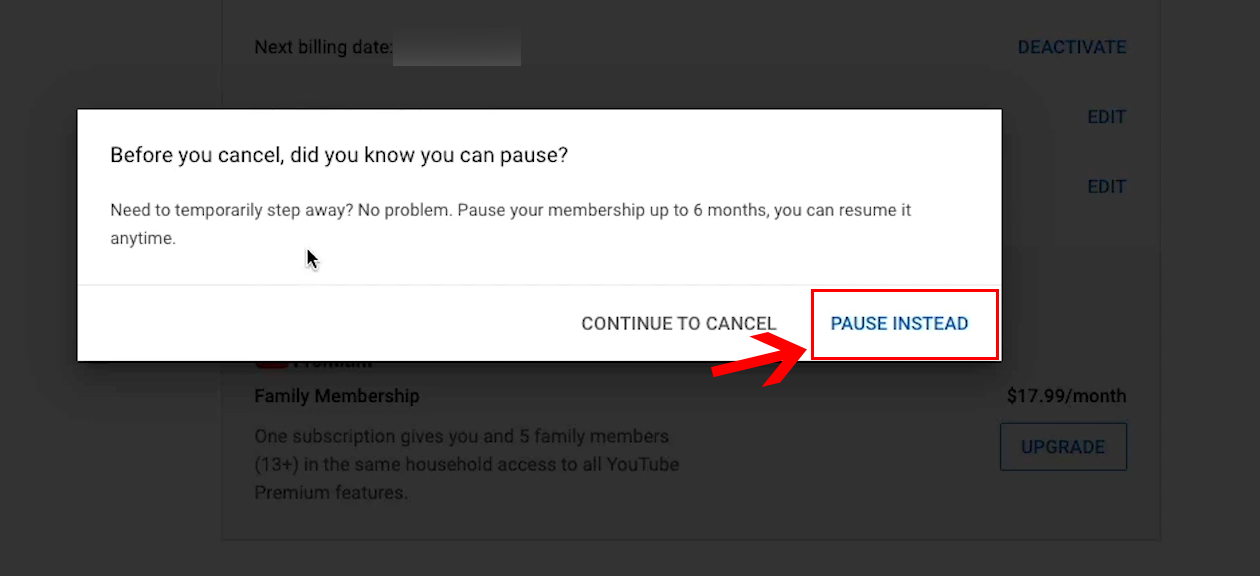
- 슬라이더를 사용하여 YouTube 프리미엄을 일시 중지할 시간을 결정합니다.
- 일시 중지 멤버십 을 클릭합니다 .
데스크톱 또는 노트북에서 YouTube Premium을 취소하는 방법
데스크톱 또는 노트북 기기에서 YouTube 프리미엄 구독을 취소하려면 다음의 간단한 단계를 따라야 합니다.
1단계. YouTube를 열고 화면 오른쪽 상단에 있는 프로필 사진을 누릅니다.
2단계. "유료 멤버십" 을 위해 YouTube로 이동합니다.

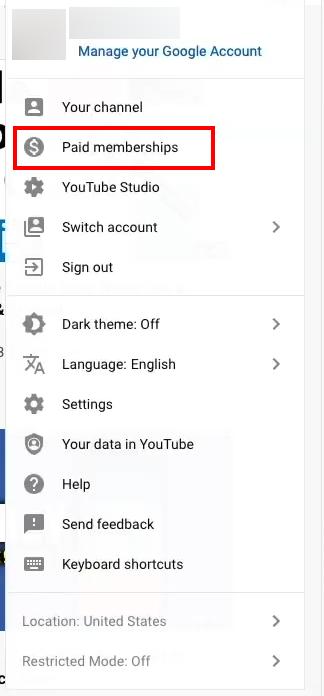
3단계 . "멤버십 관리" 를 클릭합니다.
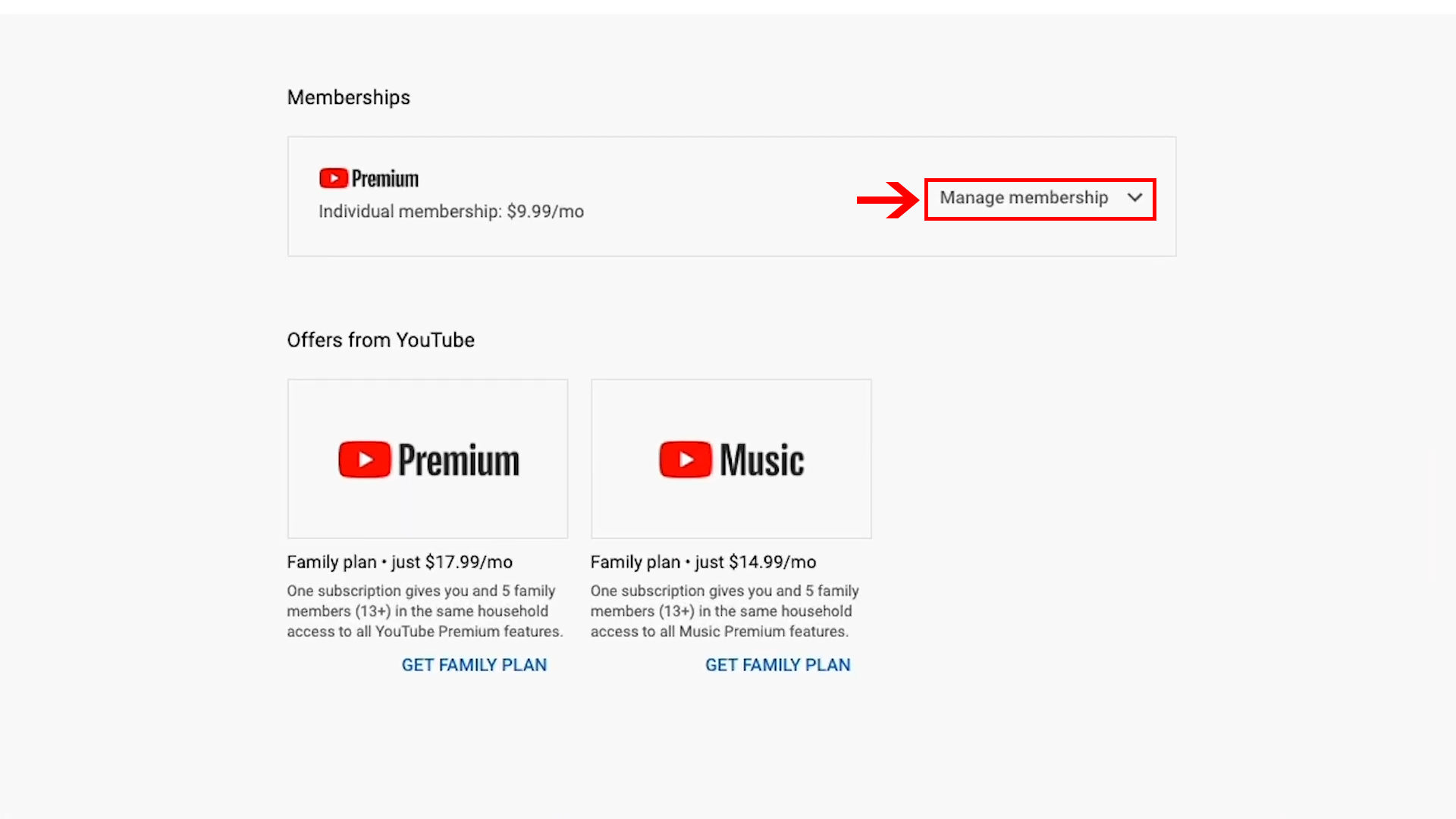
4단계. 다음으로 프리미엄 멤버십을 취소하려면 "비활성화" 를 클릭하세요.
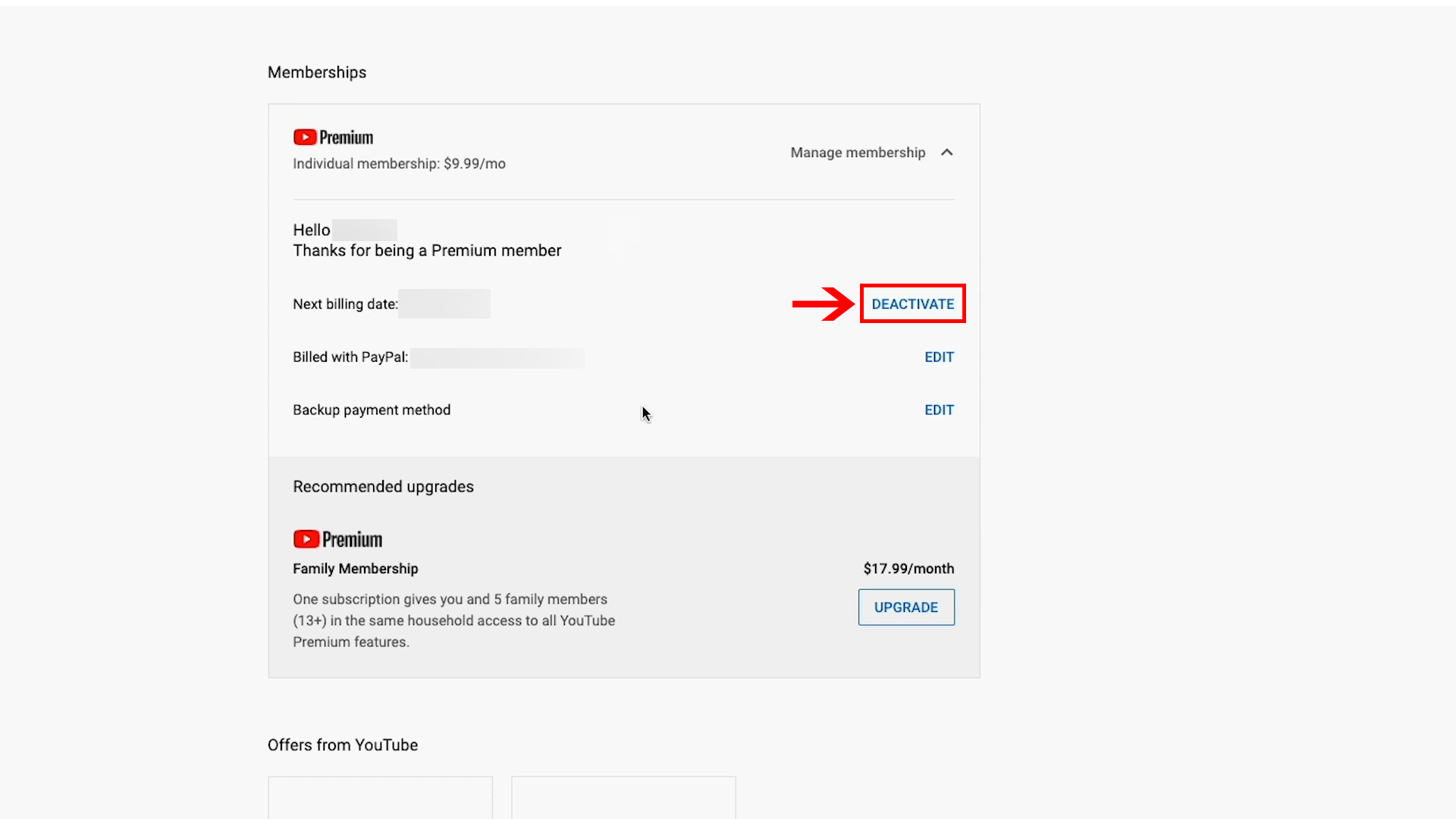
5단계. YouTube에서 구독 취소 사유를 묻습니다. 따라서 적절한 이유를 제시하고 다음을 클릭하십시오.
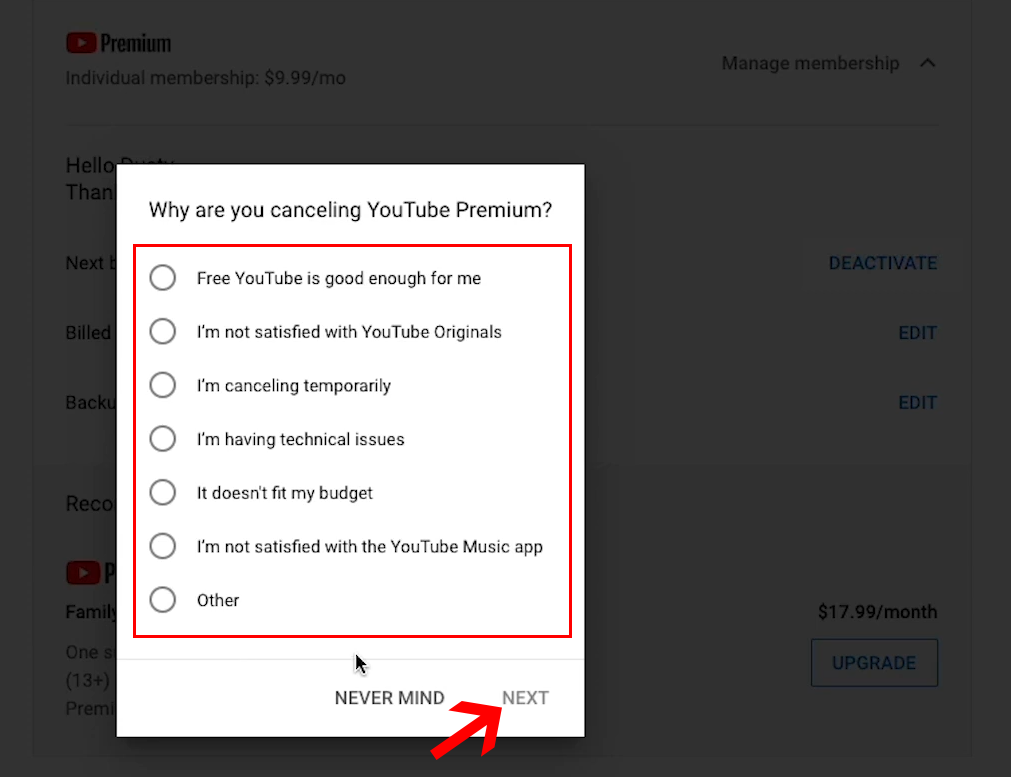
6단계. 그런 다음 "예, 취소" 버튼을 클릭합니다.
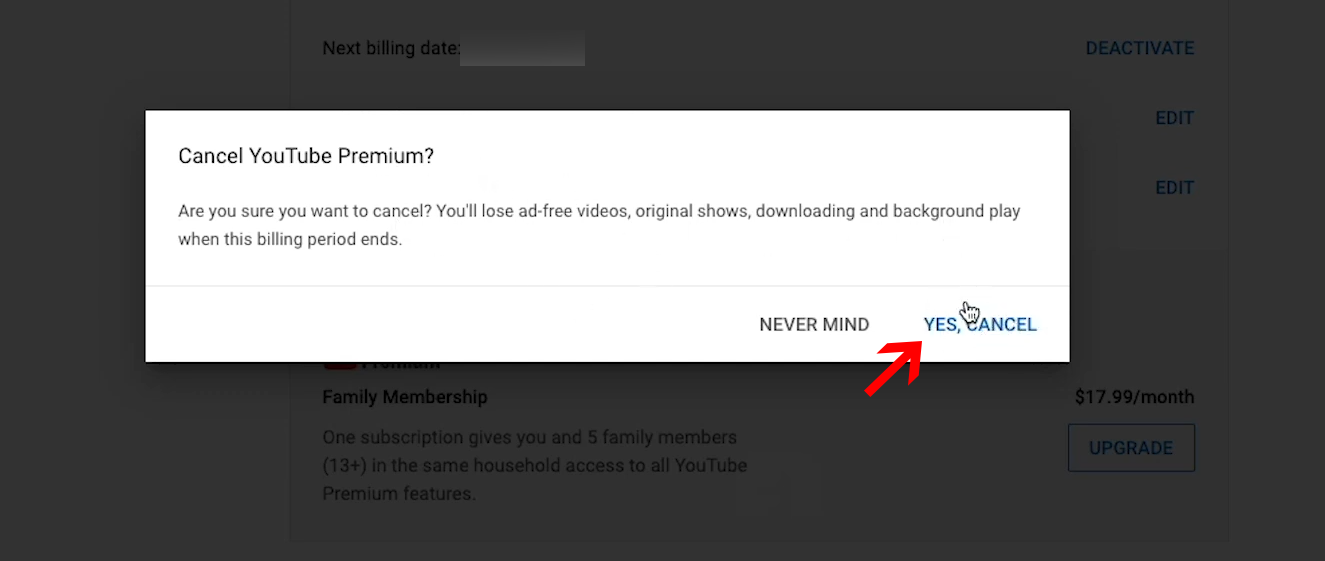
그리고 그게 다야! 다음의 간단한 단계에 따라 데스크톱이나 노트북을 사용하여 YouTube 프리미엄 구독을 취소할 수 있습니다.
iPhone 또는 Android 기기에서 YouTube Premium을 취소하는 방법
iPhone 및 iPad 기기에서 YouTube Premium 취소
iOS 앱에서 YouTube 동영상에 부담을 느끼는 경우 Apple 계정에서 프리미엄 구독을 취소할 수 있습니다.
그러나 YouTube 앱에서 프리미엄 요금제를 취소하려면 다음 단계를 따르세요.
1단계. YouTube 프로필 사진을 탭하고 유료 멤버십으로 이동합니다.
2단계. 취소하려는 멤버십을 선택합니다.
3단계. Apple 구독 관리를 탭합니다.
4단계. 멤버십을 탭합니다.
단계 5. 취소를 선택합니다.
iPhone을 사용하여 YpuTube 프리미엄 멤버십을 취소하는 경우 Apple을 통해 요금을 청구하는 사용자는 유료 구독을 일시 중지하고 재개할 수 없다는 점을 유의하십시오.
Android 기기에서 YouTube Premium 취소
Android 기기를 사용하여 YouTube Premium에서 동영상을 시청하는 경우 구독을 취소하기 위해 따라야 할 단계는 다음과 같습니다.
1단계. 기기에서 YouTube 앱을 열고 프로필 사진을 탭합니다.
2단계. 다음으로 유료 멤버십을 선택합니다. 이렇게 하면 보유한 모든 멤버십과 청구 날짜 및 지불하는 가격을 확인할 수 있습니다.
3단계 . 취소하려는 멤버십을 선택합니다.
4단계. 취소하려면 계속 버튼을 탭하세요.
5단계. YouTube에서 프리미엄 해지 사유를 묻습니다.
6단계. 이유를 선택하고 다음을 누릅니다.
7단계. 마지막으로 예, 취소 버튼을 눌러 취소 프로세스를 완료합니다.
YouTube Premium 멤버십을 성공적으로 취소하면 YouTube 모바일 앱이나 데스크톱에서 취소를 확인하는 알림을 받게 됩니다.
유료 멤버십 취소를 확인하는 이메일도 받게 됩니다.
YouTube Premium을 취소할 수 없는 이유는 무엇인가요?
종종 사용자는 YouTube Premium 멤버십을 취소하는 동안 문제가 발생한다고 불평합니다.
앞서 언급한 모든 단계를 수행한 후에도 유료 구독을 취소하는 데 문제가 있는 경우 다음을 수행할 수 있습니다.
- YouTube 앱을 다시 시작하거나 웹 브라우저를 새로고침해 보세요.
- 컴퓨터에서 다른 브라우저나 시크릿 모드를 사용해 볼 수 있습니다.
- 다른 기기에서 YouTube 계정에 로그인합니다.
- YopuTube iOS 앱에서 프리미엄 플랜에 가입했다면 Apple 계정에서 멤버십을 취소해 보세요.
- Google Play 뮤직 구독 을 통해 유료 멤버십에 액세스할 수 있는 경우 Google Play 뮤직 계정 내에서 멤버십을 취소할 수 있습니다 .
평가판이 종료되기 전에 YouTube Premium을 취소할 수 있나요?
다른 프리미엄 구독 서비스와 마찬가지로 무료 평가판 기간이 끝나면 YouTube에서 자동으로 요금을 청구하기 시작합니다.
그러나 평가판이 종료되기 전에 프리미엄을 취소할 수 있는 권한이 있습니다. 이렇게 하면 평가판 멤버십이 유료 구독으로 전환되지 않습니다. 그리고 평가판 기간이 종료될 때까지 프리미엄 서비스를 이용할 수 있습니다.
YouTube Premium 구독 환불을 요청할 수 있나요?
부분적으로 사용한 연간 멤버십에 대해서는 환불을 요청할 수 없습니다.
연간 멤버십을 구독했다면 먼저 해지해야 합니다.
프리미엄 멤버십을 취소하면 YouTube에서 다시 요금을 청구하지 않으며 결제 주기가 끝날 때까지 혜택을 이용할 수 있습니다.
단, 해지 시점부터 멤버십 종료 시점까지의 기간에 대해서는 환불을 요청할 수 없습니다.
구매한 영화 및 프로그램을 재생하는 데 문제가 있는 경우 YouTube 에서 직접 환불을 요청할 수 있습니다 .
마무리
YouTube 프리미엄은 오랫동안 시장에 출시되었으며 특정 그룹의 사람들에게 어필합니다.
YouTube 광고가 핵심을 괴롭히는 경우 프리미엄 요금제에 가입하십시오. 하지만 광고가 문제가 되지 않는다면 프리미엄 멤버십이 문제가 아닙니다!
따라서 YouTube Premium 멤버십을 취소하기로 결정했다면 사용 중인 기기에 관계없이 여기에 언급된 단계를 따르세요.
